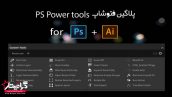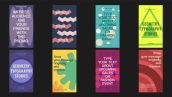آموزش آشنایی با محیط و پنل کاربری پریمیر
آنچه خواهید خواند:
در این بخش از آموزش پریمیر قصد داریم درباره نرمافزار پریمیر پرو (Premiere Pro) که یک ابزار کارآمد و مناسب برای تهیه و ویرایش ویدئو است، صحبت کنیم. این نرمافزار با امکاناتی که در اختیار کاربران قرار میدهد، فرآیند تهیه و ویرایش ویدئو را بسیار ساده و راحت میکند. در ادامه، با این نرمافزار بیشتر آشنا خواهیم شد. برای شروع فرآیند تهیه و ویرایش ویدئو، ابتدا باید یک پروژه جدید ایجاد کنید. پس از باز کردن نرمافزار، گزینه “ایجاد پروژه” را انتخاب کرده و سپس محل ذخیرهسازی پروژه خود را مشخص کنید. در این بخش، قصد داریم به قسمتهای اصلی محیط پریمیر که برای ما بسیار مهم هستند، نگاهی سریع بیندازیم.
در زیر مراحل آشنایی با محیط پریمیر را برای شما توضیح خواهم داد:
- باز کردن پریمیر: بعد از نصب پریمیر، آن را اجرا کنید تا محیط ویرایش پریمیر برای شما نمایش داده شود.
- ایجاد پروژه جدید: در منوی اصلی، بر روی “File” کلیک کنید و سپس “New Project” را انتخاب کنید. در پنجره جدید، محل ذخیره سازی پروژه را مشخص کنید و سپس روی “OK” کلیک کنید.
- وارد کردن رسانه: برای شروع ویرایش ویدئو، فایلهای ویدئویی، صوتی و تصویری خود را به پروژه اضافه کنید. برای این کار، در منوی اصلی بر روی “File” کلیک کنید و سپس “Import” را انتخاب کنید. فایلهای خود را انتخاب کنید و روی “Import” کلیک کنید.
- سازماندهی رسانه: پس از وارد کردن رسانه، آنها در پنل “Project” نمایش داده میشوند. در این پنل، میتوانید فایلهای خود را مشاهده و سازماندهی کنید. میتوانید فایلها را در پوشهها گروه بندی کنید و از امکانات مرتبطی مانند برچسبگذاری و جستجو برای مدیریت بهتر استفاده کنید.
- قرار دادن رسانه در تایم لاین: برای شروع ویرایش ویدئو، رسانههایی که میخواهید در پروژه استفاده کنید، را به تایم لاین بکشید. تایملاین در بخش پایینی محیط پریمیر قرار دارد. با درگ و دراپ کردن رسانه به تایملاین، آنها در تایملاین قرار میگیرند و میتوانید به صورت دقیق ترین جزئیات ویدئو را ویرایش کنید.
- ویرایش رسانه: پس از قرار دادن رسانه در تایملاین، میتوانید به ویرایش ویدئو بپردازید. میتوانید بخشهای غیرمورد نیاز را برش دهید، ترتیب ویدئوها را تغییر دهید، افکتها و ترانزیشنها را اضافه کنید، صدا را هماهنگ کنید و تنظیمات دیگری را انجام دهید.
- صداگذاری و میکس صدا: پریمیر امکاناتی برای صداگذاری و میکس صدا نیز دارد. میتوانید صداها را برش دهید، سطح صدا را تنظیم کنید، افکتهای صدا اضافه کنید و آهنگ بگذارید.
- ذخیره پروژه: پس از اتمام ویرایش، فایل پروژه را ذخیره کنید. برای این کار، در منوی اصلی بر روی “File” کلیک کنید و سپس “Save” یا “Save As” را انتخاب کنید. این کار باعث ذخیره شدن پروژه شما در فرمت پریمیر میشود.
این مراحل اصلی آشنایی با محیط پریمیر هستند و شما میتوانید با پیشرفت و تجربه بیشتر، قابلیتها و امکانات پیشرفتهتری را در پریمیر کشف کنید.
دوره پیشنهادی: پکیج آموزش پریمیر از مقدماتی تا پیشرفته
 گرافیستار | ارائه دهنده ی جدیدترین و برترین آموزش ها و محصولات گرافیکی
گرافیستار | ارائه دهنده ی جدیدترین و برترین آموزش ها و محصولات گرافیکی
![نرم افزار تدوین فیلم ✔️[7 نرم افزار تدوین فیلم کامپیوتر 2022] 24 نرم افزار تدوین فیلم ✔️[7 نرم افزار تدوین فیلم کامپیوتر 2022] 23](https://graphi-star.com/wp-content/uploads/2020/07/gif-pre.gif)